在電視或電影裡很多的特效畫面都是透過藍幕或綠幕技術來處理的,可以讓畫面呈現更加豐富,地點、場景隨心所欲的進行切換,如果你還不太了解什麼是藍幕、綠幕,可以看看下面附上的 YouTube 影片,會發現許多驚人的拍片特效。
若你也想在平時拍照的時候運用這有趣的場景切換技術,可下載這款名為「Chromatic Camera」的拍照 App,它可以在你拍照的當下同時進行去背的動作,直接點擊畫面中想被取代的顏色,不限於藍色或綠色,但背景與主角的顏色差異越大越好,背景色也越單純越好,這樣在去背時會越完美。
除了直接點畫面選擇顏色外,也可以利用調色盤並經過靈敏度、亮度、飽和度的微調,可更精確的調整去要去背的顏色範圍。取代背景的部份可使用相簿中任何想要的圖片,但老實說,要去背的很乾淨真的有困難,在拍攝的當下背景顏色的純度影響很大,光線所產生的陰影也會有些許的干擾,我想還是需要一點專業技巧的成份在,可是就趣味的角度上來說它還是一款蠻好玩的拍照程式,有興趣的朋友值得下載玩看看哦!
▇ 軟體小檔案 ▇
- 軟體名稱:Chromatic Camera
- 軟體語言:英文
- 開發人員:Twisted Studio
- 官方網站:http://twistedstud.io/chromatic-camera/
- 軟體性質:限時免費,超過指定日期後將調回原價
- 系統支援:iOS 9.0 以上
- 網路需求:不需網路即可使用
- 軟體下載:在 iPhone、iPad 中開啟 App Store 並搜尋「Chromatic Camera」即可下載安裝,或「按這裡」透過 iTunes 安裝。
操作畫面:
初次開啟程式需先給予相機及相簿的相關權限。

接著有簡單的使用教學,按下「Get Started」。

點擊畫面想要去背的地方就可以看到原本的顏色就被左下角的照片所取代。由左下角可到相簿中選擇想要使用的背景圖片,可縮放調整要顯示的畫面,按下「Use」。
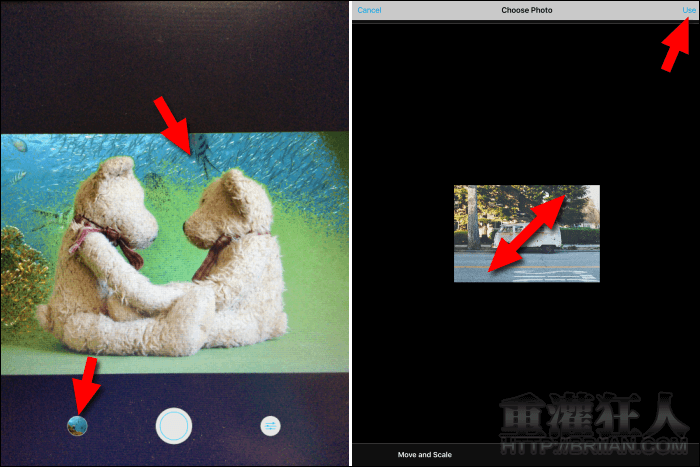
如果單純的點擊選取效果不太好的話,可點擊右下角的按鈕進入調色盤工具,使用下方的靈敏度、飽和度以及亮度……等工具,讓去背的範圍更精確。
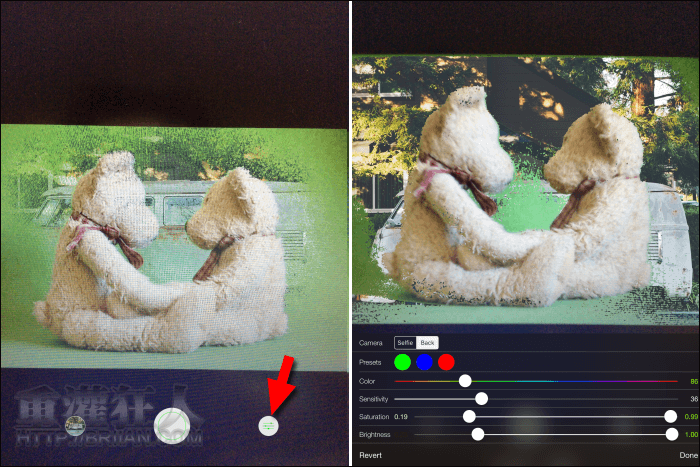
調整到覺得很 OK 後,按下右下角的「Done」就可以按下快門拍照囉!
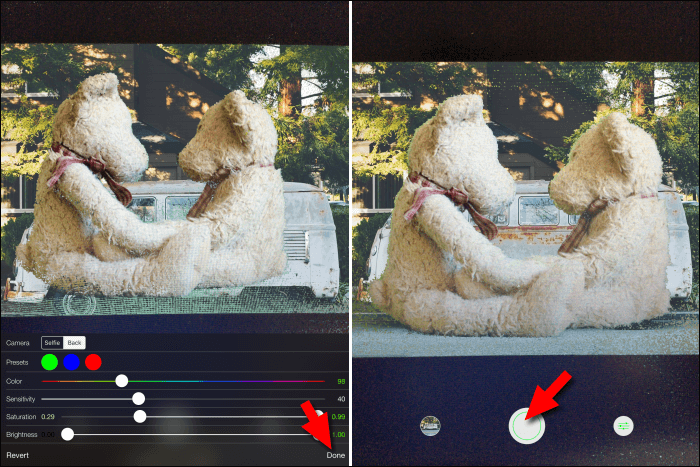
背景越單純與主角的顏色差異越大越好,下面的示範照片已經盡力了 XD 效果算還可以吧!

